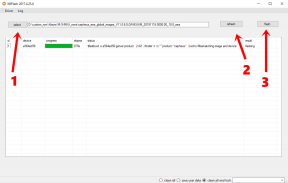الإصلاح: عصر العجائب: Planetfall يحطم جهاز الكمبيوتر
Miscellanea / / August 04, 2021
الإعلانات
لعبة الفيديو الإستراتيجية التكتيكية المبنية على أساس الأدوار هذه هي سلف لعبة AOW: Space. قام المطور Triumph Studios بعمل شاق لجعل القصة جذابة. لكن ، يبدو ضعيفًا بعض الشيء كما أنك لا تستطيع فهم العلاقة في الحملة على سبيل المثال. هناك الكثير في قصته يجذب اللاعبين ، لكن بعض التحديثات والتحديثات وتغيير الإعداد تضيف درجة من التعقيد وتعكر المياه إلى حد ما. Age of Wonders: يحتوي Planetfall على الكثير من الآليات القوية التي تؤدي أحيانًا إلى إضعاف شعبية اللعبة. إنها ليست فقط مشاكل متعلقة باللعب ، ولكنها تمر ببعض المشاكل الفنية أيضًا. في الآونة الأخيرة ، ورد أن العديد من اللاعبين يشكون من أن Age of Wonders: Planetfall قد تحطم على جهاز الكمبيوتر.
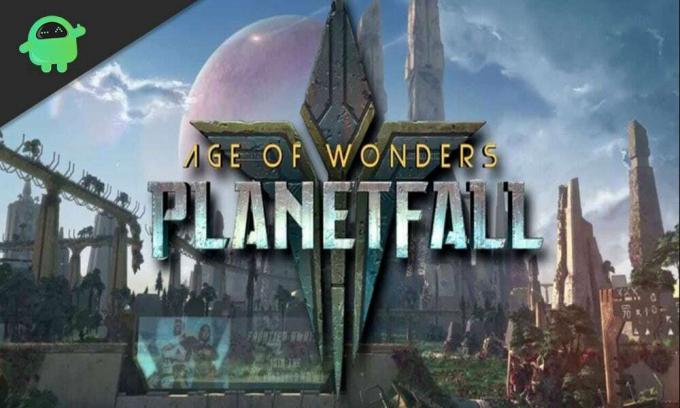
بصفتي معجبًا قديمًا بالألعاب القديمة في سلسلة AOW ، فإن هذا النوع من المشكلات يجعلني أفكر في مستقبل هذه اللعبة. هل هذه نهاية AOW أم أنها لا تزال لعبة رائعة؟ ومع ذلك ، إذا واجهت مشكلة تعطل أثناء لعب AOW: Planetfall على جهاز الكمبيوتر الخاص بك ، فلا داعي للقلق! نعم ، إليك قائمة بالإصلاحات التي يمكنك تطبيقها لإصلاح تعطل Planetfall في جهاز الكمبيوتر الخاص بك. دعونا نراهم.
محتويات الصفحة
-
كيفية إصلاح Age of Wonders: Planetfall تحطم جهاز الكمبيوتر
- الإصلاح 1: تحديث برنامج تشغيل GPU الخاص بك
- الإصلاح 2: قم بتثبيت أحدث لعبة تصحيح
- الإصلاح 3: تعطيل Steam Overlay لإصلاح Planetfall Crashing على جهاز الكمبيوتر
- الإصلاح 4: إيقاف رفع تردد التشغيل
- الإصلاح 5: اسمح باللعبة من خلال برنامج مكافحة الفيروسات الخاص بك
- الحكم النهائي بشأن إصلاح Planetfall Crashing على جهاز الكمبيوتر
كيفية إصلاح Age of Wonders: Planetfall تحطم جهاز الكمبيوتر
لإصلاح Age of Wonders: Planetfall يتعطل على جهاز الكمبيوتر ، تحتاج إلى المرور بالعديد من الحلول التي يتعين علينا وصفها أدناه. لذا ، تأكد من قراءة هذه المقالة بعناية حتى النهاية. لنبدأ.
الإعلانات
الإصلاح 1: تحديث برنامج تشغيل GPU الخاص بك
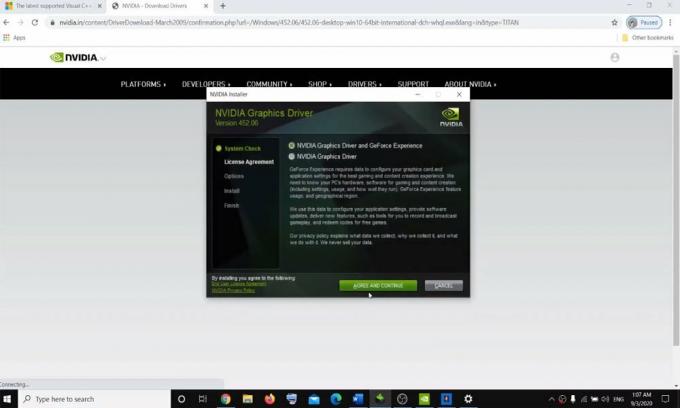
في بعض الأحيان ، قد يكون برنامج تشغيل الرسومات التالف أو القديم هو السبب الرئيسي وراء احتياج الرسومات إلى مشكلات تعطل اللعبة. كما نعلم جميعًا ، ينتج عن برنامج تشغيل الرسومات القديم مشاكل التلعثم والوميض وتعطل اللعبة. لهذا السبب نوصيك بالحفاظ على برامج تشغيل GPU محدثة لتجنب مثل هذه المشاكل. أولئك الجدد في عالم الألعاب لا يعرفون حتى فوائد تحديث برامج التشغيل عندما تقوم بتحديث برنامج تشغيل GPU الخاص بك بأحدث برنامج. يعزز أداء جهاز الكمبيوتر الخاص بك. ومع ذلك ، فإنه يفتح أيضًا الإمكانات الكاملة لبطاقة الرسومات الخاصة بك ، مما يمنحك صورًا غير عادية أثناء اللعب. ومع ذلك ، هناك طريقتان لتحديث برنامج تشغيل بطاقة الرسومات الخاصة بك مثل:
- يدويا
- تلقائيا (مستحسن)
يدويًا ، يمكنك استخدام مدير الأجهزة لجهاز الكمبيوتر الخاص بك أو الموقع الرسمي للشركة المصنعة GPU لتحديث برنامج تشغيل GPU بسهولة. من ناحية أخرى ، تحتاج تلقائيًا إلى تنزيل تطبيق جهة خارجية للقيام بذلك. لكننا لا نوصي أبدًا باستخدام تطبيق تابع لجهة خارجية على جهاز الكمبيوتر الخاص بك.
الإصلاح 2: قم بتثبيت أحدث لعبة تصحيح
يقوم المطورون المنتظمون بإصدار أحدث التصحيحات بانتظام لإصلاح العديد من الأخطاء ومواطن الخلل لتحسين أداء الألعاب بشكل عام. من المحتمل أن تحدث مشكلة تعطل اللعبة بسبب أي تحديث تصحيح حديث يحتوي على بعض أخطاء الترميز. في هذه الحالة ، سيتم إصلاح هذا من قبل المطورين في التحديثات الأخيرة. لذا ، حتى ذلك الحين عليك الانتظار. أو تحقق عبر الإنترنت إذا كان هناك أي تحديث آخر متوفر للتصحيح.
على الرغم من أن Steam سيكتشفها تلقائيًا ويثبّت آخر التحديثات متى شغلت اللعبة ، ولكن بسبب المشكلات الفنية ، قد تفشل في القيام بذلك. في هذه الحالة ، عليك القيام بذلك بنفسك ، ثم إذا وجدت تحديثًا حديثًا ، فقم بتنزيله وتثبيته. بعد ذلك ، قم بتشغيل اللعبة وتحقق مما إذا كان قد تم حل مشكلة التعطل المستمر أم لا. ولكن ، إذا لم يتوفر تحديث تصحيح حديث ، فانتقل إلى الإصلاح التالي.
الإصلاح 3: تعطيل Steam Overlay لإصلاح Planetfall Crashing على جهاز الكمبيوتر
في بعض الأحيان ، بسبب Steam Overlay Age of Wonders: Planetfall يحافظ على الأعطال على جهاز الكمبيوتر. لذلك ، يمكنك محاولة تعطيل Steam Overlay ومعرفة ما إذا كان AOW: Planetfall يحافظ على الأعطال على جهاز الكمبيوتر. إذا كنت لا تعرف كيفية تعطيله ، فاتبع الخطوات الواردة أدناه:
الإعلانات
- بادئ ذي بدء ، افتح عميل Steam واتجه نحو ملف علامة التبويب LIBRARY. ثم حدد موقع و انقر على اليمين على ال عصر العجائب: Planetfall لعبه.
- بعد ذلك ، حدد الخصائص.
- ثم قم بإلغاء تحديد ملف قم بتمكين Steam Overlay أثناء اللعب.
- هذا هو. الآن ، قم بتشغيل Planetfall وتحقق مما إذا تم حل مشكلة التعطل أم لا.
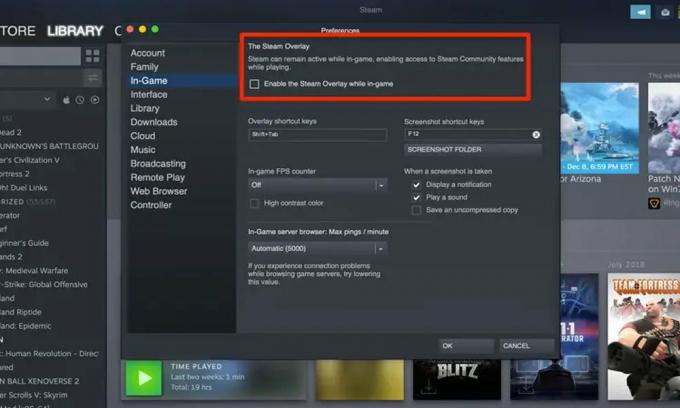
الإصلاح 4: إيقاف رفع تردد التشغيل

ليس كل دعم لعبة هو رفع تردد التشغيل. على الرغم من أنك تستخدمه ، فمن المحتمل أن تبدأ اللعبة في التعطل على جهاز الكمبيوتر الخاص بك. يقوم العديد من اللاعبين عمومًا بتمكين رفع تردد التشغيل في وحدة المعالجة المركزية الخاصة بهم لتعزيز أداء الرسومات من أجل تجربة FPS أفضل.
الإعلانات
على الرغم من زيادة الأداء ، تزداد فرصة تعطل اللعبة. لتقليل فرص حدوث مشكلات تعطل اللعبة ، يجب عليك إعادة تعيين وحدة المعالجة المركزية إلى إعداداتها الافتراضية. بمجرد تعطيل رفع تردد التشغيل بنجاح ، أعد تشغيل اللعبة وتحقق مما إذا كانت لا تزال تتعطل أم لا. إذا لم ينجح هذا الإصلاح معك ، فجرّب الإصلاح المحتمل التالي.
الإصلاح 5: اسمح باللعبة من خلال برنامج مكافحة الفيروسات الخاص بك
عادةً ما يتم حظر برنامج الطرف الثالث بواسطة برنامج مكافحة الفيروسات لأنه يعتبر ملفات اللعبة تهديدًا لجهاز الكمبيوتر الخاص بك ، مما يتسبب في استمرار تعطل AOW: Planetfall على جهاز الكمبيوتر الخاص بك. في هذه الحالة ، يجب عليك إضافة كل من مجلد اللعبة و Steam إلى القائمة البيضاء لمكافحة الفيروسات. إذا لزم الأمر ، فحاول تعطيل برنامج مكافحة الفيروسات كلما لعبت اللعبة.
بمجرد إضافة اللعبة بنجاح إلى القائمة البيضاء لبرنامج مكافحة الفيروسات أو تعطيل برنامج مكافحة الفيروسات ، قم بتشغيل AoW: Planetfall للتحقق مما إذا كانت تتعطل على جهاز الكمبيوتر الخاص بك أم لا. افترض أن هذه الطريقة لا تعمل من أجلك أيضًا. حاول الاتصال بفريق الدعم قبل إعادة تثبيت اللعبة على نظام Windows 10 الخاص بك. عادةً ، في معظم الحالات ، ستؤدي إعادة تثبيت اللعبة إلى حل مشكلة التعطل.
الحكم النهائي بشأن إصلاح Planetfall Crashing على جهاز الكمبيوتر
على الرغم من أنها لعبة مثالية ، إلا أن هذا النوع من الخطأ يجعل من الصعب على اللاعبين الالتزام بهذه اللعبة. ومع ذلك ، افترض أنك تعاني أيضًا من مشكلة أثناء لعب AOW: Planetfall ، وبدأت في الانهيار على جهاز الكمبيوتر. في هذه الحالة ، يمكنك الاعتماد بسهولة على خطوات استكشاف الأخطاء وإصلاحها التي ذكرناها أعلاه لإصلاح ذلك. ومع ذلك ، قبل إلغاء تثبيت اللعبة ، نوصيك بتجربة هذه الإصلاحات مرة واحدة ومعرفة ما إذا كانت هذه الإصلاحات تناسبك أم لا.
نأمل أن تجد هذا الدليل مفيدًا. لسوء الحظ ، إذا وفرنا أي شيء يتعلق بكيفية إصلاح Age of Wonders: Planetfall يستمر في الانهيار بسبب خطأ الكمبيوتر ، يمكنك الرجوع إلينا باستخدام مربع الدردشة الخاص بنا. قم بالتمرير لأسفل وصولاً إلى أسفل الصفحة للحصول على مربع الدردشة. علاوة على ذلك ، إذا كنت ترغب في معرفة حقائق إضافية حول عالم الألعاب ، فانتقل إلى موقع الكتروني للحصول على تحديثات منتظمة.

![How to Install Stock ROM on Advan G2 (i55C) [Firmware File / Unbrick]](/f/90fead6aecf0930fdef097f627d50ff4.jpg?width=288&height=384)
![قم بتنزيل وتثبيت AOSP Android 10 لـ Leagoo Power 2 Pro [GSI Treble]](/f/8aaf727b92ccadaaf333d62a15198c2b.jpg?width=288&height=384)